Обзор приложений для редактирования фото в смартфоне. Часть 4
Вновь выходим на поиски интересных приложений для редактирования фотографий без отрыва от смартфона. В предыдущих частях мы разобрали VSCO Cam, Tadaa HD Pro и Flipagram. Из этих приложений лидером по функционалу и набору фильтров пока является Tadaa. Почти 30 бесплатных эффектов, рамок и отличная по исполнению эмуляция глубины резкости — это не шутки.
Впрочем, наш сегодняшний гвоздь программы — фоторедактор от Aviary — может поспорить с любым конкурентом.
Aviary обновился совсем недавно, в конце января. Приложение, кстати, доступно не только пользователям iOS. С Google Play фоторедактор установили уже больше 10 млн раз. Подавляющее число отзывов об Aviary положительные, что позволило приложению набрать максимальную звездность на App Store и 4,5 на Google Play.
Приложение Aviary по своему функционалу оказывается, пожалуй, самым насыщенным. Кроме стандартных эффектов, он предлагает еще массу дополнительных возможностей. Причем, используя бесплатную версию, можно очень долго не задумываться о покупках.
И так, пробуем в очередной раз намудрить со своей фотографией. Найти статьи о других приложениях для редактирования снимков в смартфоне можно в нашем специальном дайджесте.
Начало работы с Aviary
Первая приятная весть, для тех, кто еще не устанавливал приложение Aviary — это то, что оно не требует абсолютно никакой регистрации или активации через аккаунт в соцсети. Открывая приложение, вы сразу приступаете к выбору снимка. Aviary автоматически синхронизируется с фотобиблиотекой на айфоне.
Обработка фото в Aviary
Эффекты Aviary достаточно разнообразны. Выбрав снимок, попадаем в редактор. Внизу экрана находим 16 функций. Надо отметить, что встретить такой набор в одном приложении, большая редкость. Здесь и возможности игры с самой фотографией, цветом и эффектами, плюс различные штучки для фана.
Корректировку света можно сделать автоматически во вкладке «доводка» или вручную в «яркости». Последняя также предложит настроить контраст, колорит и насыщенность. Если вы выбираете портрет, то в приложении есть коррекция красных глаз.
Выбор фильтров в Aviary небольшой, по сравнению, скажем, с Tadaa HD Pro. Здесь их всего 13 в бесплатном доступе. Но этого оказывается более, чем достаточно. Бесполезных эффектов в фоторедакторе Aviary нет. К тому же, применив один из них, игры с фото не заканчиваются.
Те, кому надо все и сразу, могут приобрести платные наборы за 66р. каждый.
Дополнительные возможности
Далее перейдем в очень интересную функцию под названием «фокус». Проводим айпальцем в том месте, которое хотим оставить в резкости и получаем размытие всего оставшегося. Размытие можно сделать либо радиальным, либо линейным. В реализации этого эффекта Aviary можно назвать победителем в конкуренции с тем же Tadaa HD Pro. Обработка точки резкости здесь происходит гораздо четче.
Применив размытие, отправимся в «резкость». Приложение позволяет задать интенсивность резкости и сделать снимок еще более выразительным и художественным.
Есть еще такая функция, как «сплэш». Здесь можно нажать на кнопку «свободный цвет», «умный цвет» или «ластик». Сделав выбор, нужно поводить пальцем по снимку, чтобы его «разукрасить».
Все проделанное выше можно назвать основными этапами обработки фото. На этом можно было бы и закончить. Но фоторедактор Aviary предлагает еще и поразвлечься.
Ну или поиздеваться над фото и его героем.
Стикеры, мемы и рамки
К портрету можно приделать стикер: очки, шляпу, шлем и т.д. Встроенный набор состоит из 25 оригинальных стикеров, правда, применять их не очень-то хочется. Гораздо интереснее наборы стикеров в платном доступе, которые отдаются за 66р. каждый.
Бесплатный набор Sun&Sky ближе к реальному использованию. Можно выбрать стикер с дождем, растянуть его и настроить интенсивность путем дополнительных нажатий по иконке.
Кроме того, приложение позволяет нарисовать что угодно на снимке, а также сделать из него мем. Последнее, кстати, вполне актуально. Сделать забавные мемы из своих друзей? Почему бы и нет.
Рамки в приложении тоже есть, но их бесплатный набор не очень выразителен. 12 штук, выбрать из которых подходящую сложно. Платные наборы намного художественнее. За каждый придется заплатить также 66р.
Дальше судьба фото может решиться в пользу инстаграма, фейсбука, твиттера или электронной почты. Приложение автоматически сохраняет обработанное фото в библиотеку смартфона.
Подведем итог: фоторедактор от Aviary заслуженно получает пять звезд. Благодаря своему широкому функционалу и качественной реализации всех возможностей.
Удобный и мощный инструмент
Aviary – это удобный и мощный инструмент для фоторедактирования прямо в браузере. Он предлагает широкий набор инструментов и функций, которые позволяют изменять и улучшать фотографии, не требуя установки дополнительного программного обеспечения на компьютер.
Преимущества использования Aviary:
- Доступность – Aviary доступен с любого устройства, подключенного к интернету. Вы можете редактировать свои фотографии без необходимости скачивать или устанавливать какие-либо программы.
- Простота использования – Интерфейс Aviary интуитивно понятен и легко использовать даже для новичков. Вам не потребуется никакой специальной подготовки или опыта работы с графическими редакторами.
- Богатый набор инструментов – Aviary предлагает широкий выбор инструментов для фоторедактирования, включая возможности обрезки, ретуширования, применения фильтров, корректировки цветов и многие другие. Вы сможете создавать потрясающие эффекты и улучшать ваши фотографии.
- Совместимость – Aviary совместим с различными форматами изображений, включая JPEG, PNG и GIF. Вы сможете редактировать фотографии, снятые с любой цифровой камеры, смартфона или другого устройства.
- Сохранение и экспорт – Aviary позволяет сохранить отредактированные фотографии в различных форматах, а также экспортировать их в облачное хранилище или на различные платформы социальных медиа.
Использование Aviary:
- Откройте браузер и зайдите на сайт Aviary.
- Выберите фотографию для редактирования, загрузив ее с компьютера или выбрав изображение из облачного хранилища.
- Используйте доступные инструменты Aviary для настройки и улучшения фотографии. Вы можете применять эффекты, обрезать изображение, изменять яркость, контрастность и многое другое.
- По завершении редактирования, сохраните отредактированное изображение и экспортируйте его в нужный вам формат или платформу.
Aviary представляет собой удобный и мощный инструмент для редактирования фотографий, который позволяет вам создавать потрясающие эффекты и улучшить ваши изображения без необходимости установки дополнительного программного обеспечения. Попробуйте Aviary и оцените его возможности!
Способ второй: ручные настройки
Теперь разберём, как удалить на фото более глубокие морщины и возрастные пятна. Для начала откройте вкладку «Ручные настройки»
. Программа умеет распознавать все части лица и корректировать каждую из них отдельно. Наша задача сводится к тому, чтобы с помощью соответствующих бегунков улучшить снимок.
В блоке «Кожа»
настройте параметры«Сглаживание» и «Морщины» , передвигая бегунки вправо. Постарайтесь соблюсти баланс: максимально выровнять текстуру лица, но при этом не слишком замылить снимок, иначе портрет будет смотреться неестественно. Убрать тени и морщинки вокруг глаз позволит параметр«Тёмные круги» .
В разделе ручных настроек можно разгладить кожу и убрать морщины
Чтобы довести снимок до совершенства, отрегулируйте и другие настройки: уберите красноту и блики с кожи, сделайте выразительнее глаза, придайте зубам сияющую белизну.
Мгновенно убирайте морщины с редактором PhotoDiva!
Отлично работает на Windows 10, 8, 7, Vista, XP
Онлайн фоторедакторы. Sumopaint.
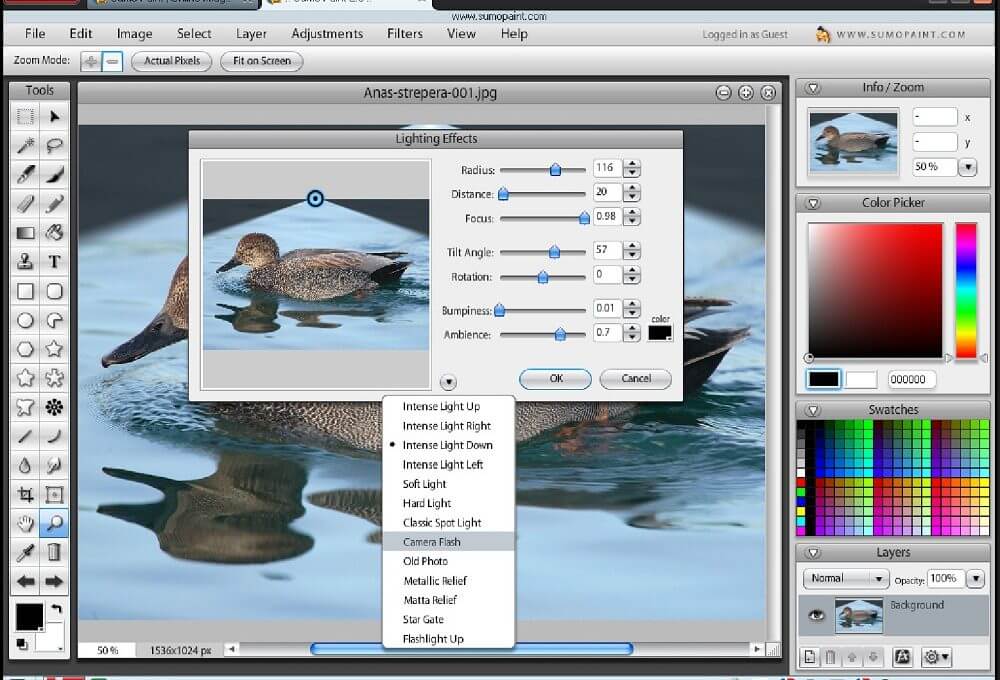
Сервис Sumopaint имеет практически такой же набор инструментов, как и Adobe Photoshop. Несмотря на наличие слова «paint» в названии, сервис больше похож на пресловутый Adobe Photoshop, нежели на всеми нежно любимый симулятор шестилетнего художника с продлёнки от компании Microsoft.
Интерфейс sumopaint.com даже визуально старается походить на Photoshop, не чурается предлагать своему пользователю режимы работы со слоями, цветокоррекцией и наложением различных фильтров.
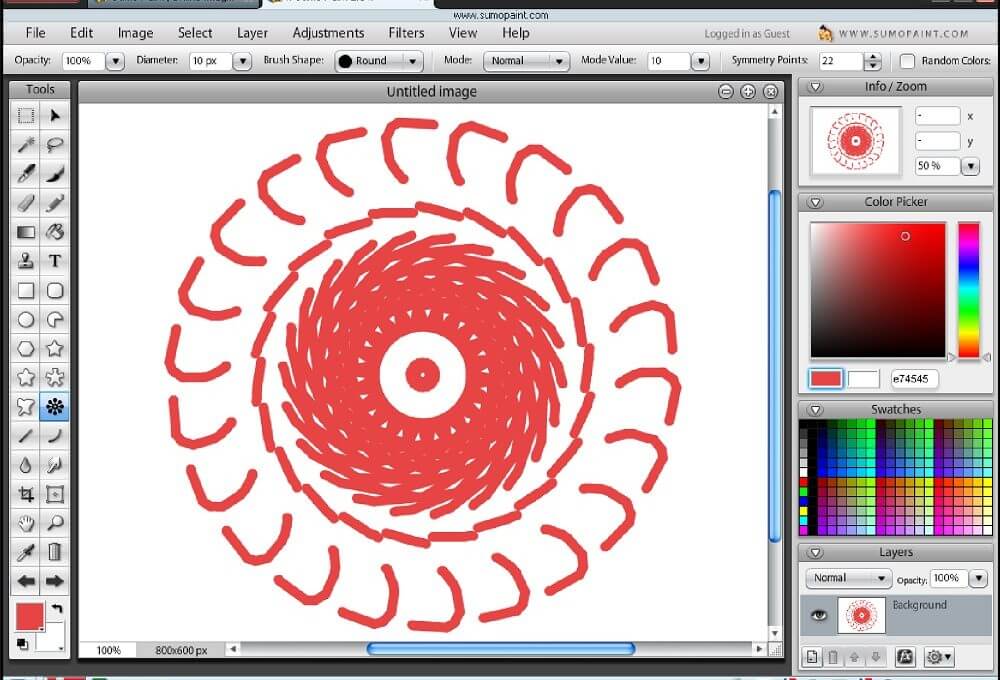
Сервис Sumopaint также предоставляет возможность нарисовать собственное изображение с нуля. Можно было смело петь дифирамбы команде разработчиков, если бы не одно «но» — в широком инструментарии сервиса слишком много платного контента, даже больше, чем остального. Фактически, бесплатная версия призвана лишь продемонстрировать все возможности версии Pro, которая покупается отдельно.
Итак, мы попытались очертить круг наиболее популярных, качественных и интересных предложений на рынке онлайн-сервисов для фотокоррекции. Каждый из описанных вариантов в чём-то хорош по-своему, а какому из них отдать предпочтение — как всегда, дело пользователя.
Кстати, рекомендую почитать вам дополнительно полезные статьи:
Если вам интересно знать, как обойти ограничения Microsoft, связанные с окончанием поддержки Windows 7, как остаться и продолжать пользоваться Windows 7, то я рекомендую прочитать вам книгу Как остаться верным Windows 7?
А если вы хотите укротить и взять под полный контроль операционную систему Windows 10, то я рекомендую прочитать книгу Укрощение Windows 10. Настройка, оптимизация и безопасность.
На этом пока все! Надеюсь, что вы нашли в этой заметке что-то полезное и интересное для себя. Если у вас имеются какие-то мысли или соображения по этому поводу, то, пожалуйста, высказывайте их в своих комментариях. До встречи в следующих заметках! Удачи!
Photoshop Express Editor.
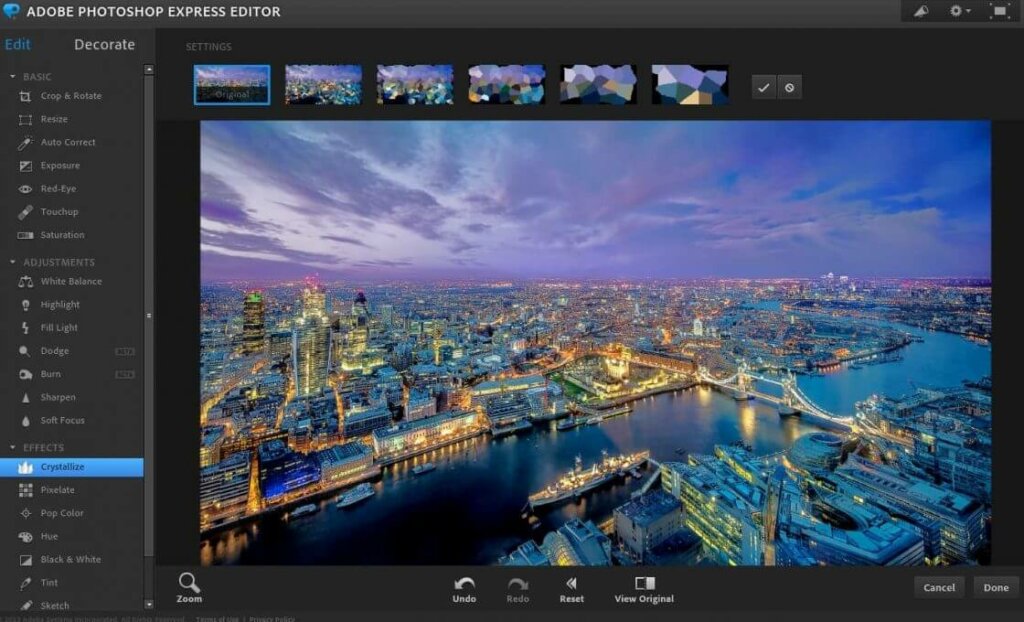
Можно применить эффект размытости или зернистости фото в Photoshop Express Editor. Вот мы и добрались до младшего отпрыска самого популярного фоторедактора в мире, обласканного молвой детища компании Adobe, Photoshop Express. Конечно же, онлайн-версия photoshop.com/tools/editor значительно проще своего более профессионального собрата.
Однако она остаётся весьма удобным средством по обработке изображений, если необходимо максимально быстро подправить фото, увеличить яркость, поиграть с цветовой насыщенностью или исправить пресловутый «эффект красных глаз».
Сервис идеально подойдёт для работы с пейзажными фотографиями или портретами, которые требуют выравнивания цвета лица и исправления дефектов кожи.
В разделе Decorate представлен стандартный набор разного рода «украшательств» в виде рамочек, клип-арта и текстовых элементов, однако, по сравнению с другими представителями этой подборки выбор кажется довольно скудным.
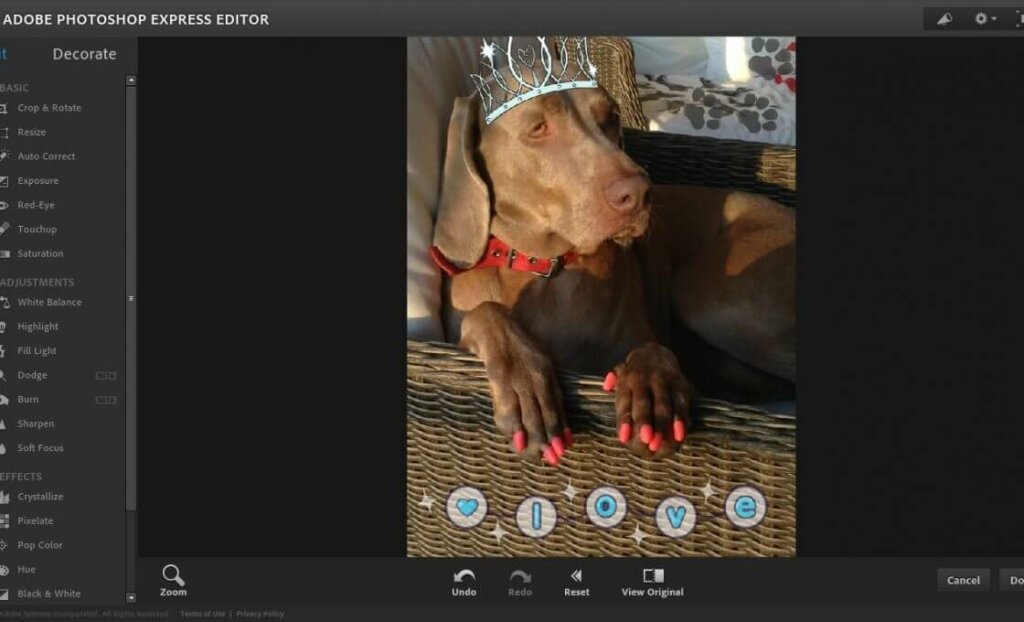
Для редактирования фото можно использовать различные клип-арты. Стоит упомянуть, что в отличие от полноформатного собрата Photoshop Express Editor не работает со слоями и читает только формат JPEG, зато есть возможность выложить фотографию в любимую соцсеть напрямую.
Мультяшки и анимации
Этот раздел создан для любителей развлекаться с фотографиями. Представляет возможность создать карикатуру в виде мультяшной графики с помощью специальных технологий. Так, после обработки снижается количество цветов, происходит сглаживание переходов и прорисовка резких границ. Это позволяет получить изображение в виде мультфильма.
Вторая возможность заключается в создании анимационных изображений. На любой портрет можно наложить такие эффекты, как морфинг или смена мимики, сделать лицо человека улыбающимся, применить косоглазие и т. д. Вы также можете изменить лицо так, что человек будет выглядеть как тролль, инопланетянин или другой забавный персонаж. Вдобавок, любую часть лица можно заставить двигаться. Результат можно сохранить в формате Gif.
Aviary: новый уровень фоторедактирования
Введение
Aviary – это онлайн-сервис, предоставляющий возможность редактирования фотографий прямо в браузере. Он обеспечивает множество инструментов и эффектов, позволяющих пользователям улучшать и преобразовывать свои фотографии без необходимости устанавливать дополнительное программное обеспечение.
Основные функции
- Редактирование цветовых настроек и контрастности
- Удаление красных глаз и других недостатков
- Добавление текста и графических элементов
- Обрезка и изменение размера изображения
- Применение фильтров и эффектов
Преимущества использования Aviary
Использование Aviary для фоторедактирования имеет ряд преимуществ:
- Работа в реальном времени: изменения отображаются немедленно, что позволяет быстро настраивать изображение по своему вкусу.
- Простота использования: сервис имеет интуитивно понятный интерфейс, что позволяет даже новичкам легко освоить его функциональность.
- Доступность: Aviary работает прямо в браузере, поэтому нет необходимости устанавливать или обновлять дополнительное программное обеспечение.
- Интеграция с другими сервисами: Aviary может интегрироваться с различными платформами и приложениями, такими как социальные сети и облачные хранилища.
Поддерживаемые платформы
Aviary поддерживается на различных платформах, включая веб-браузеры, мобильные устройства и настольные приложения. Это делает его доступным для использования на широком спектре устройств.
Заключение
Aviary открывает новые возможности для фоторедактирования, предоставляя пользователям набор профессиональных инструментов и эффектов прямо в браузере. Это удобное и легкое в использовании решение для всех, кто хочет улучшить и преобразовать свои фотографии без установки дополнительного программного обеспечения.
Фоторедактор Aviary
Aviary — это продукт компании Adobe, и один только данный факт уже вызывает интерес к веб-приложению. Интересно посмотреть на онлайн-сервис от создателей такой программы, как Photoshop. Редактор наделен множеством плюсов, но попадаются в нем и достаточно непонятные решения и недоработки.
И все же, Aviary работает довольно быстро и имеет обширный арсенал возможностей, которые мы и рассмотрим подробнее.
Улучшение изображения
В данном разделе сервис предлагает пять вариантов улучшения фотографии. Они ориентированы на устранения изъянов, часто встречающихся при съемке. К сожалению, у них нет в наличии никаких дополнительных настроек, и откорректировать степень их применения не представляется возможным.
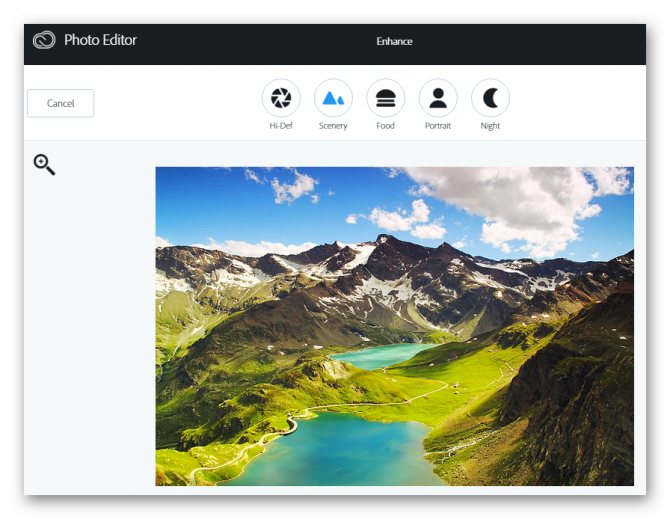
Эффекты
В этом разделе собраны различные эффекты наложения, с помощью которых можно изменить фотографию. Имеется стандартный набор, присутствующий в большинстве подобных сервисов, и несколько дополнительных вариантов. Нужно отметить, что у эффектов уже имеется дополнительная настройка, что безусловно хорошо.
Рамки
В этом разделе редактора собраны различные рамки, которые таковыми особо и не назовешь. Это простые линии двух цветов с разными вариантами наложения. Дополнительно имеются несколько рамок в стиле «Bohemia», на чем и заканчивается весь спектр выбора.
Настройка изображения
В данной вкладке открываются довольно обширные возможности по настройке яркости, контраста, светлых и темных тонов, а также несколько дополнительных установок теплоты света и настройка оттенков по выбору (при помощи специального инструмента).
Накладки
Здесь находятся фигуры, которые вы сможете наложить поверх редактируемого изображения. Размер самих фигур можно изменить, но применить к ним подходящий цвет вам не удастся. Вариантов достаточно много и, скорее всего, каждый пользователь сможет подобрать наиболее оптимальный.
Картинки
Картинки — это вкладка редактора с простыми рисунками, которые можно добавить на ваше фото. Сервис не предлагает большого выбора, в общей сложности можно насчитать до сорока различных вариантов, которые при наложении можно масштабировать, не меняя их цвет.
Фокусирование
Функция фокусирования — одна из отличительных особенностей Aviary, которую зачастую не встретишь в других редакторах. С её помощью можно выделить определенный участок фотографии и придать эффект размытости оставшейся части. Имеется два варианта фокусируемой области на выбор — круглый и прямоугольный.
Виньетирование
Данная функция часто попадается во многих редакторах, и в Aviary она реализована достаточно качественно. Имеются дополнительные настройки как уровня затемнения, так и области, которая остается незатронутой.
Размытие
Данный инструмент дает возможность размыть участок вашего фото при помощи кисти. Размер инструмента можно настроить, но степень его применения предустановлена сервисом и изменению не поддается.
Рисование
В данном разделе вам предоставляется возможность порисовать. Имеются кисти различных цветов и размеров, с прилагаемой резинкой для удаления нанесенных мазков.
Кроме вышеописанных функций, редактор также оснащен обычными действиями — поворот изображения, обрезка, изменение размера, наведение резкости, осветление, удаление красных глаз и добавление текста. Aviary умеет открывать фотографии не только с компьютера, но и из сервиса Adobe Creative Cloud, или добавлять фото с камеры, подключенной к компьютеру. Его можно использовать и на мобильных устройствах. Есть версии для Android и IOS.
Недостатки
- Отсутствует русский язык;
- Не хватает дополнительных настроек.
Впечатления от сервиса остались противоречивыми — от создателей Photoshop хотелось бы увидеть нечто куда большее. С одной стороны, само веб-приложение работает достаточно гладко и имеет все необходимые функции, но с другой — не хватает возможности их настройки, а предустановленные варианты зачастую оставляют желать лучшего.
По-видимому, разработчики посчитали, что это будет лишним для онлайн-сервиса, а те, кому нужна более детальная обработка, могут прибегнуть к использованию программы Photoshop.
Опишите, что у вас не получилось. Наши специалисты постараются ответить максимально быстро.
Онлайн фоторедакторы. Fotostars.
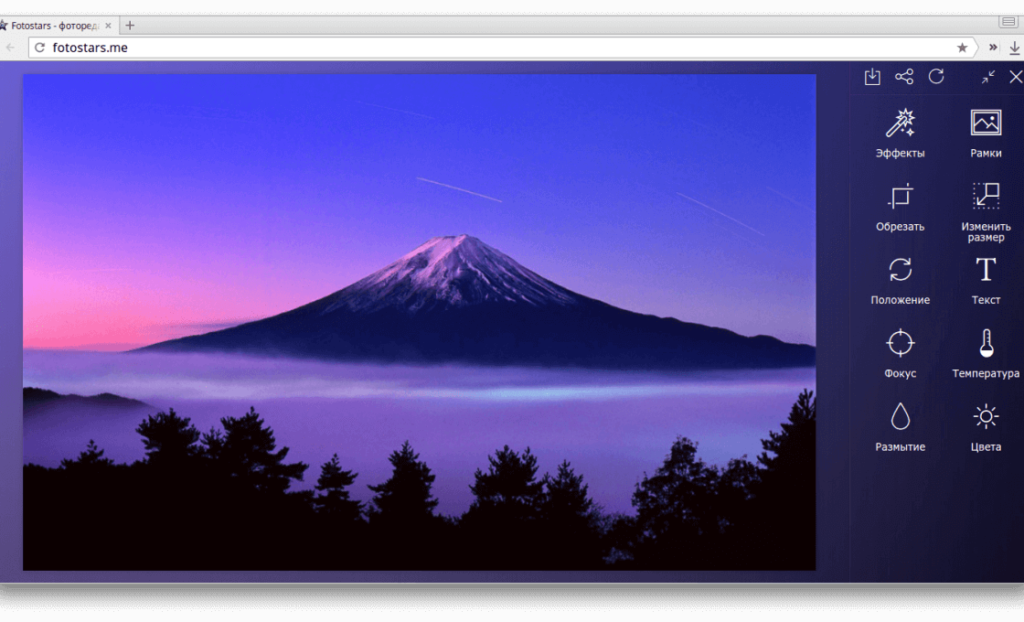
В Fotostars можно изменить температуру, фокус, цвета на фото и использовать другие функции. Ещё один качественный сервис, расположенный по адресу fotostars.me, который может похвастать удобным интерфейсом на русском языке, понятным и простым набором инструментов и полным набором функций по публикации готовых изображений. В ряду доступных функций сайта значатся:
- более пятидесяти фильтров и эффектов, созданных специально для того, чтобы подарить вашим снимкам новый градус выразительности;
- пятнадцать инструментов работы с цветом, позволяющие «подправить» изображение, добавив сочных красок или яркости в исходные снимки;
- редактор текстовых блоков и более тридцати различных рамок, которые придадут вашим фото законченность и тонкий шарм произведения искусства;
- широкий набор инструментов для ретуши портретных фото: выравнивание цвета кожи, глаз, зубов и волос.
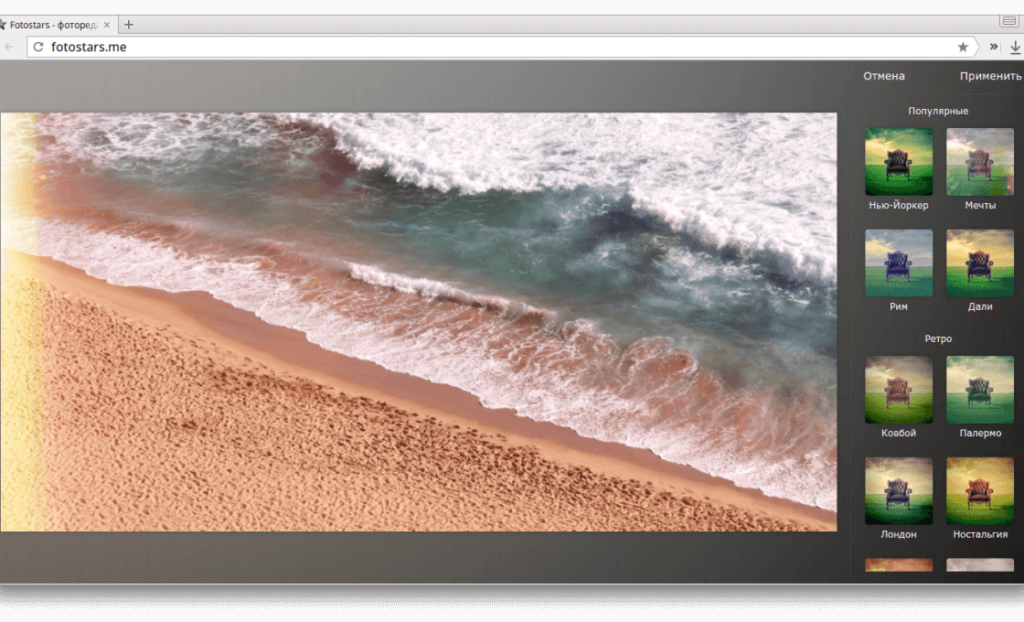
Для того чтобы сделать фото незабываемым, можно применить один из фильтров, предлагаемых Fotostars. Кроме этого, создатели сайта в качестве одного из своих основных принципов выделяют безопасность, обещая полную конфиденциальность всем загруженным изображениям. Приятную картину дополняет удобный современный сайт и наличие приложений для iOS и Android, если работу с изображениями будет удобней продолжить на экране вашего гаджета.
Онлайн фоторедакторы. Aviary.
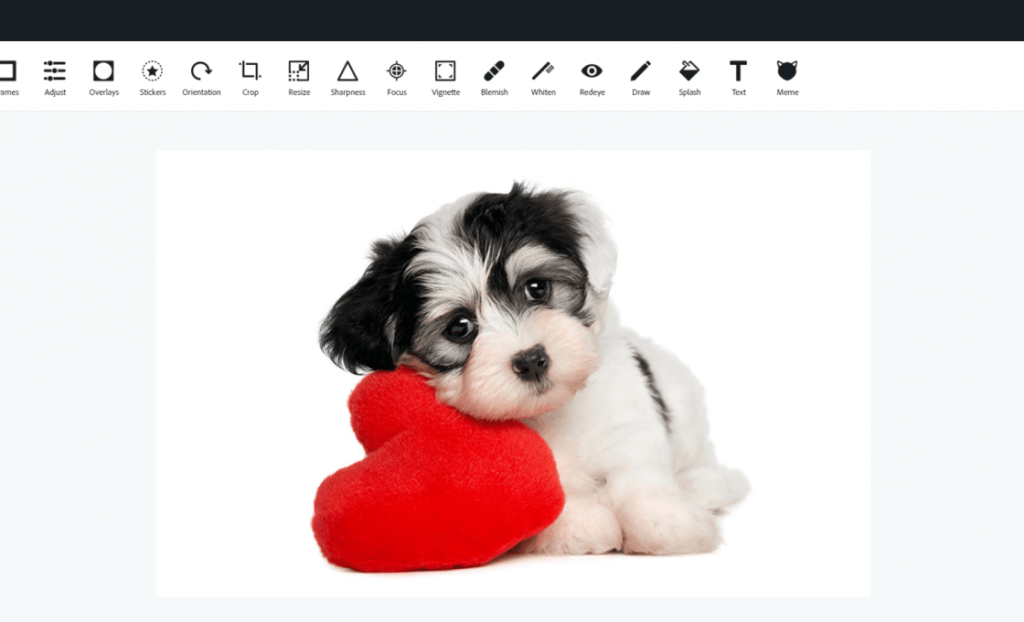
Aviary — детище компании Yahoo! изначально было призвано сделать более красивыми и профессионально выглядящими творения пользователей социальной сети Flikr, чему способствовала ориентированность сервиса на более искушённую в области фоторедактирования публику.
Однако в последнее время курс был изменён на взаимодействие с самым широким кругом потенциальных посетителей, сервис в качестве приложения стал доступен на планшетах под управлением iOS и Android.
Главным отрицательным качеством для любого несведущего в иностранных языках жителя России станет интерфейс на английском, а также очень простой, минималистичный дизайн.
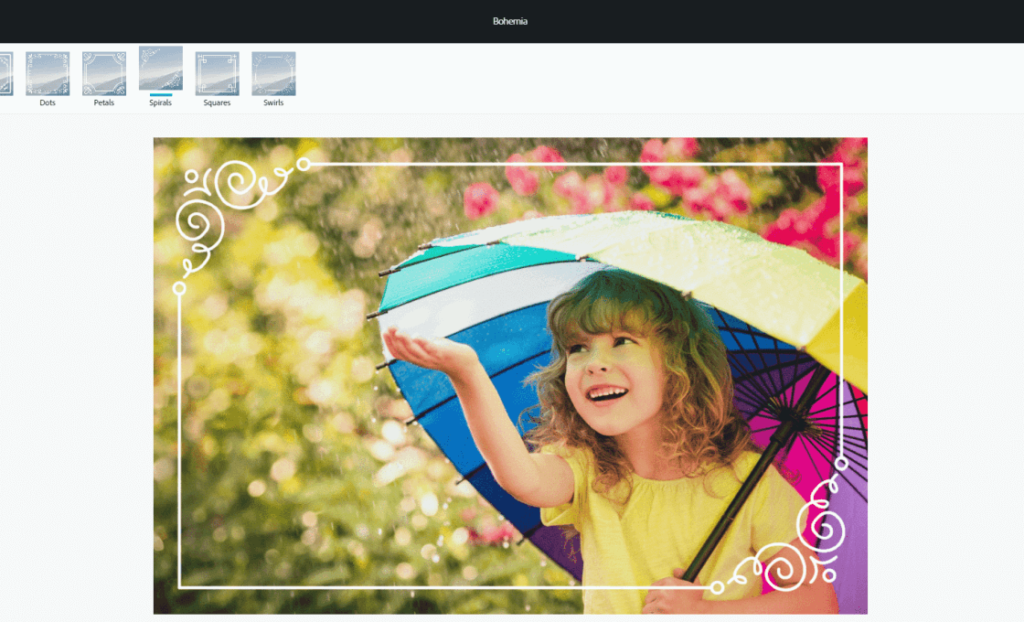
Присутствует огромное количество возможностей по наложению различных фильтров и эффектов, художественной ретуши и работы с цветами изображения. Сервис придётся по вкусу всем, кто считает инструментарий Instagram недостаточно широким, а на Flikr зарегистрироваться ещё не успел.
Эффекты
Имеет регулировки HDR
Photo Editor by Aviary
Вы можете добавить эффект в стиле HDR в изображение, в результате чего темные участки станут ярче, а яркие области будут выглядеть более темными, что придаст вашему изображению больше динамики. Вы получите изображение, которое выглядит более сродни тому, как человеческий глаз видит его, а не как камера.
количество фильтров
12
Фильтры позволяют применять эффекты к изображению одним касанием, обычно, такие как ретро фильмы или эскизы.
Имеет настройки резкости
Photo Editor by Aviary
Резкость изображения необходима, чтобы обозначить границы в пределах изображения. Это может быть применено к смазанному, нечеткому изображению, чтобы сделать его более резким и более детальным.
Имеет зеркальный эффект
Photo Editor by Aviary
Вы можете применить зеркальный эффект к изображению, что позволяет экспериментировать с созданием симметричных изображений.
число кадров
Неизвестно. Помогите нам, предложите стоимость.
Приложение предлагает несколько стилей рамок, которые вы можете добавить вокруг вашего изображения.
Имеет тилт шифт
Photo Editor by Aviary
Тилт шифт — это метод, который может быть использован для достижения эффекта»диорамы», благодаря которому вы можете сделать нормальные снимки так, что выглядит, как будто они были сделаны с маленьких моделей. Это работает за счет применения размытия, нечеткости части изображения, что имитирует меньшую глубину резкости, даже на объектах, находящихся далеко.
Подписи
Photo Editor by Aviary
Вы можете добавить подписи и заголовки к вашим фотографиям.
Имеет кисточки
Photo Editor by Aviary
Используя кисточки, вы можете рисовать по изображению, или использовать их, чтобы сделать небольшие корректировки и подправить имидж.
Имеет мгновенные фильтры
Photo Editor by Aviary
При съемке с приложением, вы можете просмотреть ваше следующее фото уже с фильтром. Это означает, что вы можете выбрать фильтр, который дополняет сцену, прежде чем сделать снимок, а не применять его позже.
Условия использования
Редактор является бесплатным, причём регистрация для этого не требуется и невозможна в принципе. Все функции сразу становятся доступны без различных ограничений.
Впрочем, цена такой бесплатности также имеется — это рекламные объявления и они действительно мешают заниматься редактированием. При этом блокировщик рекламы также не помогает — если он включен, сервис просто не откроется.
Радует локализация русского языка. Вообще, здесь поддерживается 9 языков, так что освоиться с интерфейсом будет несложно пользователю из любой страны.
Наконец, если вам понравится онлайн-приложение, всегда есть возможность загрузить его мобильную версию. Она также доступна бесплатно, но содержит внутренние покупки.
Quickly edit pictures
Aviary Photo Editor is a straight forward and concise graphics editor for Windows 8. It doesn’t have the level of effects and customization as Photoshop or GIMP, but is intuitive enough for novice users. Aviary Photo Editor is powerful for a free app and will be a practical, no frills addition to your library.
Features
Aviary Photo Editor contains several staple features found in most image software. You can change a picture’s orientation, crop, or adjust contrast and brightness. Aviary Photo Editor has filters and effects to uniformly change hue or create lighting. These filters can be applied multiple times, further magnifying the intensity. Overuse of Aviary Photo Editor’s filters will quickly make pictures appear surreal or haunting.
There is a sticker option to add rasterized images such as hats, ties, and arrows. However, all of these stickers are so blatantly cartoonish that they contrast any photo, regardless of filtering. Aviary Photo Editor contains text and drawing tools, but the lack of feathering and limited color palate will generally result in unbelievable images.
Finally, Aviary Photo Editor has tools to remove red-eye, whiten teeth, and add blemishes. These tools have rather large diameters, making it difficult to precisely edit on smaller images. Aviary Photo Editor is better for fast and simple jobs rather than detailed projects.
Usability
Aviary Photo Editor’s layout is unusual for a photo editor. The image you’re editing in placed in the middle of the screen with the utility bar underneath. The most obvious omission is a lack of zoom or scrolling an image. This makes it very difficult to properly edit small images, or apply detailed editing to larger ones. Aviary Photo Editor’s drawing tools only have six sizes, with the smallest size generally being too big for most jobs.
Aviary Photo Editor’s strong point comes from it other tools such as crop and sliders. The crop tool is separated into a three by three grid, making it easy to see just what will be included and cut. If you don’t wish to draw out an area you can also quickly select a preset dimension.
Brightness, contrast, saturation, and sharpness are all controlled by large sliders. Using these will offer a preview of the applicable adjustment. It’s very easy to back out and cancel any changes you’re not happy with. You don’t need to save or name any images as each job is saved automatically.
Quality
Aviary Photo Editor’s appearance matches other Windows 8 Modern UI apps. Large rectangular icons are presented against a dark gray background. As more edits are saved they will appear in a grid on the right. You can scroll through this to easily compare images or find what you’re looking for. The quality of finished images depends on the original image. Even without any save settings images are compressed into small size PNG files.
Conclusion
Aviary Photo Editor is a good editing tool for novice users that want to edit quickly. It lacks the detailed precision of other photo software, making it unsuitable for complex projects. If you want to simply crop, adjust levels, or change orientation and want good compression Aviary Photo Editor will prove to be a handy app.
Фоторедактор
Фоторедактор представляет собой главный раздел сайта. На данный момент в нём доступны ряд базовых опций, которые могут использоваться для изменения внешнего вида вашей фотографии. Они предлагают очень гибкое редактирование, так как все их можно легко настроить в соответствии с вашими потребностями — фотоэффекты, наклейки, рамки, текстовые надписи и другие интересные трюки.
Посередине экрана расположена кнопка начала редактирования, нажав на которую появляется окно с предложением загрузить фотографию. Её вы сможете взять как с Facebook, так и с компьютера.
Сразу после загрузки изображения на левой панели становятся доступны инструменты редактирования. Они стандартны и предлагают следующие возможности — Обрезка, Поворот, Экспозиция, Цвета, Резкость, Стикеры, Текст, Эффекты, Рамки и Текстуры.
Каждая из опций редактируется с помощью собственных настроек. Например, при выборе обрезки всплывает окно, в котором нужно указать её тип и размеры. В случае открытии экспозиции вы сможете установить яркость, контрастность и выбрать коррекцию светов или теней.
Другими словами, возможности обширны и выполняются автоматически. После применения любого изменения желательно нажимать доступную снизу кнопку «Сохранить», поскольку случайное закрытие окна браузера обнулит все результаты.
Sumopaint
Онлайн сервис с большим функционалом не только для любительской обработки фото, но и для профессиональной работы с ретушью. Предлагает большое количество настроек – от цветовой коррекции до добавления графических элементов, текста, изменения размеров и ориентации фото. По внешнему виду напоминает известный редактор Adobe Photoshop.
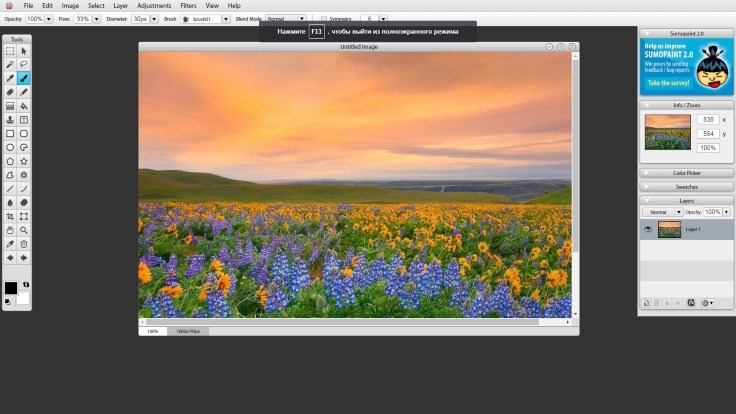
Преимущества: широкий функционал, возможность профессиональной обработки фотографий из отпуска в режиме онлайн без скачивания программ.
Недостатки: большинство функций доступны только после оплаты, бесплатных функций недостаточно для полноценной работы, только англоязычная версия сайта, не все инструменты понятны интуитивно.
Большинство онлайн-сервисов предлагают ограниченный набор функций для базовой обработки фотографий. Отдельные из них готовы предложить дополнительные функции при условии оплаты, подписки или приглашения друзей. В целом тем, кто хочет привезти из отпуска качественные снимки, есть из чего выбрать.
А какой программой или сервисом для обработкой фото пользуетесь вы?
Гибкие настройки портрета
PhotoDiva предлагает и более тонкую коррекцию отдельных участков фото. Для этого перейдите в режим ручных настроек. Грамотное сочетание представленных параметров поможет качественно замаскировать и более серьёзные морщины.
Увеличьте степень сглаживания. Это позволит выровнять общий тон кожи, сделав её вид более здоровым и сияющим. После – настройте размытие морщинок на одноимённой шкале. Не перебарщивайте, в противном случае вы рискуете превратить лицо в одноцветную бледную маску. Избавьтесь от мелких морщинок на нижнем веке, подкрутив ползунок на шкале «Тёмные круги»
Избавьтесь от морщин и улучшите вид кожи вручную
В дополнение вы можете убрать излишнюю красноту кожи, удалить жирный блеск, отбелить зубы и сделать взгляд и улыбку более выразительными. Просто меняйте положение ползунков на соответствующих шкалах и оценивайте изменения.
Волшебная кисть: полное удаление морщин в клик
Во вкладке «Ретушь»
вы найдёте«Восстанавливающую кисть» . Этот простой инструмент способен творить настоящие чудеса по части преображения портретных снимков. Он идеально подходит для устранения глубоких морщин, складок в уголках глаз, на переносице и в носогубной области, маскировки пигментных пятен, капиллярной сетки и других возрастных изменений.
Принцип работы с инструментом очень прост. Настройте размер кисти так, чтобы она была равной участку, который вы хотите обработать, или чуть больше его. Если дефект носит точечный характер, например, очень мелкая морщинка, прыщ, бородавка или покраснение, просто наведите на это место кисть и щёлкните левой кнопкой мыши. Программа «соберёт» подходящие по цвету пиксели с соседних участков снимка и наложит на выделенную область.
PhotoDiva поможет быстро замаскировать морщинки, прыщи и пигментные пятна
Если вы хотите, чтобы редактор фото убрал большие морщины, зажмите кисть в начале складки и проведите линию вдоль до конца. PhotoDiva скроет дефект так, словно её не было.
Восстанавливающая кисть с той же лёгкостью удалит и более глубокие морщины





























